So verbinden Sie Samsung S21 mit einem PC
„Hilfe! Was tun, wenn mein PC mein Samsung S21 nicht erkennt? “ Einige Samsung-Fans haben oft Probleme damit, dass sich ihr PC nicht mit ihrem Samsung S21 verbinden kann. Wenn Sie ähnliche Probleme haben, können Sie diese Anleitung weiter lesen.
Da Smartphones immer leistungsfähiger werden, ersetzen sie allmählich einige der Funktionen von PCs. In diesem Leitfaden werden einige praktische Möglichkeiten erläutert, wie Sie Ihr Samsung S21 mit Ihrem PC verbinden können, damit Sie schnell eine Verbindung herstellen und Dateien und Daten einfach übertragen können. Bitte lesen Sie weiter.

Teil 1. Wie verbinde ich Samsung S21 mit PC?
Alle Smartphones werden mit einem USB-Kabel geliefert, das Sie verwenden können, um Ihren PC mit Ihrem Samsung S21 zu verbinden.
Schritt 1: Verbinden Sie Ihren PC und Ihr Samsung S21 mit dem USB-Kabel > Entsperren Sie den Bildschirm Ihres Samsung S21 > Wischen Sie vom oberen Rand des Bildschirms nach unten.
Schritt 2: Sie erhalten eine Benachrichtigung über die USB-Verbindung, die Sie darüber informiert, dass Ihr Samsung S21 nur zum Aufladen eingesteckt ist> Bitte klicken Sie auf die Benachrichtigung und wählen Sie „File Transfer/Android Auto“ aus dem erscheinenden Menü.
Schritt 3: Bitte öffnen Sie den Explorer auf Ihrem PC > Wählen Sie unter dem Modul „Geräte und Laufwerk“ das Symbol für das Samsung S21 und andere tragbare Geräte und Laufwerke.
Schritt 4: Klicken Sie auf dieses Symbol und die Oberfläche zeigt Ihnen den internen Speicher Ihres Samsung S21 an > Sie können die Ordner anklicken und durchblättern und diejenigen auswählen, die Sie zwischen Ihrem Samsung S21 und dem PC ziehen und ablegen möchten.
Teil 2. Was tun wenn der PC das Handy nicht erkennt?
Falls Sie feststellen, dass der PC Ihr Samsung S21 nicht erkennt, wenn das USB-Kabel angeschlossen ist, müssen Sie zunächst die Entwickleroption im Android-Betriebssystem freischalten, um auf das USB-Debugging zugreifen zu können. Bitte lesen Sie dazu die folgenden Schritte.
Schritte: Öffnen Sie die Einstellungen > Scrollen Sie nach unten zu „Entwickleroptionen“ > Tippen Sie auf „USB-Debugging“ > Aktivieren Sie den Schieberegler, um die USB-Option zu aktivieren.
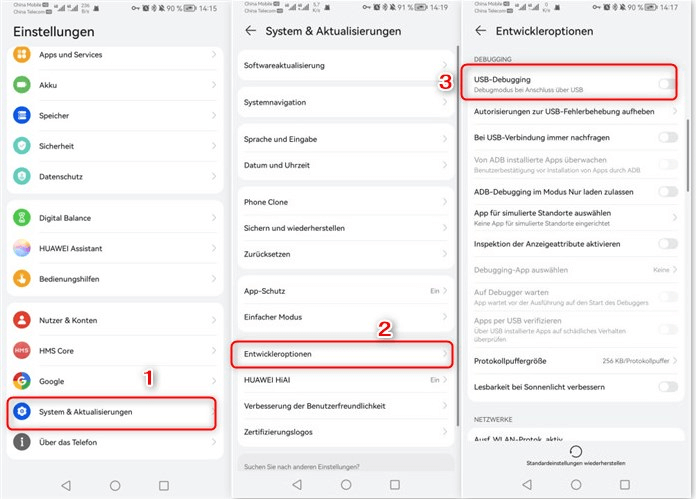
Nach erfolgreicher Aktivierung des USB-Debugging können Sie eine Datenverbindung zwischen Ihrem PC und Ihrem Smartphone über das USB-Kabel herstellen.
Teil 3. Wie kann man Daten von Samsung auf PC übertragen?
Wenn Sie Ihre Dateien problemlos zwischen Ihrem Samsung S21 und Ihrem PC übertragen möchten, empfehlen wir Ihnen das professionelle Datenübertragungs-Tool iMobie DroidKit, das im Vergleich zu anderer Datenverwaltungssoftware die folgenden Vorteile bietet.
Gratis Download(Win) Verfügbar für alle Windows Gratis Download(Mac) Verfügbar für alle Mac
Gratis Herunterladen* 100 % sauber und sicher
Vorteile von iMobie Droidkit:
- iMobie DroidKit ist mit fast allen Samsung-Handys kompatibel, auch mit anderen Android Handys wie Huawei, Xiaomi, Sony, etc.
- iMobie DroidKit unterstützt die Vorschau von Daten auf allen Samsung-Telefonen, was die Verwaltung und Auswahl von Daten für den Benutzer erleichtert.
- iMobie DroidKit unterstützt die kostenlose Konvertierung von Datenformaten, wie SMS in txt oder pdf, Kontakte in vcf, etc.
- Mit iMobie DroidKit können Sie Ihre Daten von iPhone auf Android, Android auf Android schnell übertragen.
Jetzt können Sie iMobie DroidKit kostenlos herunterladen und ausprobieren. Bitte lesen Sie die folgenden Schritte sorgfältig durch.
Schritt 1: Bitte installieren und starten Sie iMobie DroidKit auf Ihrem PC > Wählen Sie das Modul „Datenmanager – Geräte-Manager“.
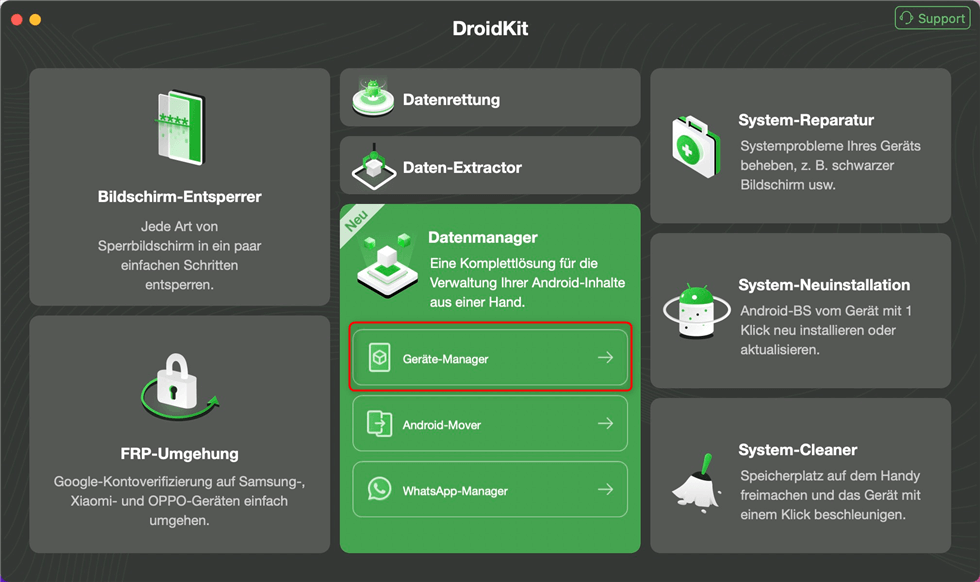
Schritt 2: Schließen Sie Ihr Samsung S21 mit einem USB-Kabel an Ihren PC an > iMobie DroidKit wird Ihr Samsung automatisch erkennen.
Schritt 3: Bitte wählen Sie die Daten aus, die Sie freigeben möchten.

Schritt 4: Warten Sie eine Weile, bis die Übertrageung fertig ist.
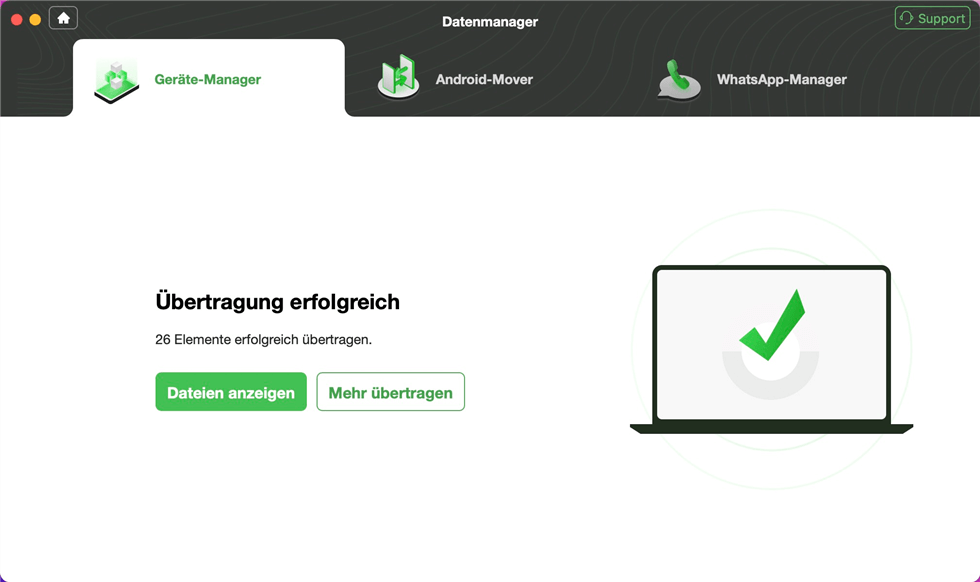
Sie können auch die Systemreparaturfunktion von iMobie DroidKit verwenden, um Ihr Samsung-Mobilsystem zu reparieren, damit Sie Ihr Smartphone mit Ihrem Computer verbinden können. Mehr lesen:
Problemlösungen :System UI reagiert nicht >
Smart Switch funktioniert nicht: Mögliche Gründe und Behebung >
FAQs
F1: Warum reagiert mein Computer nicht, obwohl ich mein S21 mit einem USB-Kabel verbunden habe?
A1: Dies kann mehrere Gründe haben:
- USB-Verbindungsmodus nicht eingestellt: Nach dem Verbinden müssen Sie das Benachrichtigungsfeld Ihres Telefons nach unten ziehen, die Benachrichtigung „USB-Verbindung“ oder „Wird über USB aufgeladen“ finden und darauf tippen. Wählen Sie dann „Dateiübertragung“ oder „MTP“-Modus. Ohne diese Einstellung erkennt Ihr Computer Ihr Gerät möglicherweise nicht.
- USB-Kabel-Problem: Stellen Sie sicher, dass Sie ein originales oder hochwertiges Datenkabel verwenden. Einige USB-Kabel unterstützen nur das Aufladen, nicht den Datentransfer.
- USB-Anschluss-Problem: Versuchen Sie, das Kabel an einen anderen USB-Anschluss Ihres Computers anzuschließen, vorzugsweise an einen direkten Anschluss auf der Rückseite des Gehäuses.
- Treiber-Problem: Ihr Computer benötigt möglicherweise Treiber für das Samsung Telefon. Normalerweise lädt Windows diese automatisch herunter, Sie können aber auch die offizielle Samsung-Software “Samsung SmartSwitch” installieren, die die erforderlichen Treiber automatisch installiert.
F2: Was, wenn alle oben genannten Methoden fehlschlagen oder mein USB-Anschluss beschädigt ist? Gibt es andere Möglichkeiten?
A2: Ja, in einem solchen Fall können Sie professionelle Drittanbietertools in Betracht ziehen, wie z.B. iMobie DroidKit. Es bietet eine Wi-Fi-Verbindungslösung, die keinen USB-Debugging-Modus erfordert. Dies ist besonders nützlich, wenn der USB-Anschluss beschädigt ist, Treiberkonflikte bestehen oder die herkömmlichen Methoden versagen. Zusätzlich zur Dateiübertragung integriert DroidKit auch erweiterte Funktionen wie Datenwiederherstellung und Systemreparatur.
Fazit
Diese Anleitung hat Ihnen gezeigt, wie Sie Ihr Samsung S21 auf praktische Weise mit Ihrem PC verbinden können. Insbesondere empfehlen wir Ihnen, das professionelle Datentransfer-Tool iMobie DroidKit herunterzuladen und auszuprobieren. Mit diesem Tool können Sie die Daten aller Samsung-Handys in der Vorschau anzeigen lassen, was die Verwaltung Ihrer Daten sehr einfach macht und keine Zeit oder Mühe erfordert, um sich damit vertraut zu machen. Wenn Sie diesen Artikel nützlich finden, können Sie ihn gerne mit Ihren Freunden teilen.
iMobie DroidKit
Als vollständige Android-Lösung kann DroidKit Ihnen dabei helfen, verlorene Daten mit/ohne Sicherung wiederherzustellen, den Android-Bildschirm zu entsperren, die FRP-Sperre zu umgehen, Systemprobleme zu beheben usw. innerhalb von Minuten.
Weitere Fragen über Produkt? Kontaktieren Sie unser Support Team, um Lösungen zu bekommen >

